როგორ შევქმნათ მალსახმობი ანდროიდზე
რა უნდა იცოდეთ
- Android აპის ხატულა მთავარ ეკრანზე დასამატებლად, დიდხანს დააჭირეთ მის ხატულას და აირჩიეთ დაამატეთ სახლში.
- დიდხანს დააჭირეთ აპის ხატულას, შემდეგ დიდხანს დააჭირეთ ფუნქციის სახელს და გადაიტანეთ იგი მთავარ ეკრანზე, რომ შექმნათ აპლიკაციის ფუნქციის მალსახმობი.
- Android-ზე ვებსაიტის მალსახმობის შესაქმნელად, გახსენით საიტი Chrome-ში, შეეხეთ ელიფსისს და აირჩიეთ დამატება მთავარ ეკრანზე.
ეს სახელმძღვანელო აგიხსნით ყველა საფეხურს აპის ხატულაზე Android-ის ტაბლეტზე ან სმარტფონის სახლში დასამატებლად ეკრანზე, როგორ გააკეთოთ მალსახმობი ვებსაიტზე და რა უნდა გააკეთოთ იმისათვის, რომ გააკეთოთ მალსახმობი Android აპლიკაციის ფუნქციისთვის.
როგორ დავაყენო ხატულა ჩემს მთავარ ეკრანზე?
თქვენ შეგიძლიათ დაამატოთ მალსახმობი ნებისმიერი აპისთვის თქვენს Android-ის მთავარ ეკრანზე, სანამ აპი დაინსტალირებული გაქვთ. აი, როგორ უნდა გავაკეთოთ ეს.
-
გახსენით თქვენი ყველა აპლიკაციის სია.
ეს ჩვეულებრივ შეიძლება გაკეთდეს ხატზე დაჭერით, რომელიც ჰგავს თეთრ წრეს ექვსი ლურჯი წერტილით.
იპოვეთ აპლიკაცია, რომლისთვისაც გსურთ მალსახმობის შექმნა და დიდხანს დააჭირეთ მის ხატულას.
-
შეეხეთ დაამატეთ სახლში.
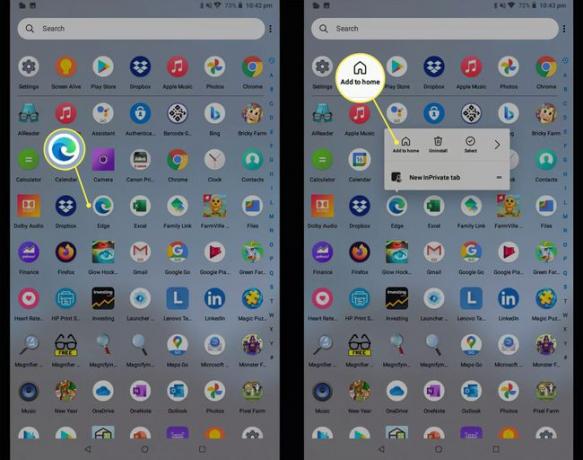
ამის შემდეგ აპის ხატულა უნდა გამოჩნდეს თქვენი საწყისი ეკრანის ზედა მარჯვენა კუთხეში თქვენს Android ტაბლეტზე ან სმარტფონზე. დიდხანს დააჭირეთ აპის ხატულას და გადაიტანეთ იქ, სადაც გსურთ.
როგორ შევქმნა მალსახმობი აპის ფუნქციისთვის?
ზოგიერთი Android აპი მხარს უჭერს ფუნქციებს, რომლებზეც წვდომა შესაძლებელია მათი აპლიკაციის ხატულაზე ხანგრძლივი დაჭერით. ეს ფუნქციები შეიძლება იყოს ჩამაგრებული თქვენს Android-ის მთავარ ეკრანზე, როგორც ცალკე ხატულა, რათა იმოქმედოს როგორც მალსახმობი ამ კონკრეტული ამოცანის შესასრულებლად.
ხანგრძლივად დააწკაპუნეთ აპლიკაციაზე, რომლის ფუნქციისთვისაც გსურთ მალსახმობის შექმნა.
-
უნდა გამოჩნდეს აპლიკაციის ხელმისაწვდომი ფუნქციების მენიუ. დიდხანს დააჭირეთ ფუნქციას, რომლისთვისაც გსურთ მალსახმობის შექმნა და გადაიტანეთ იგი მთავარ ეკრანზე.
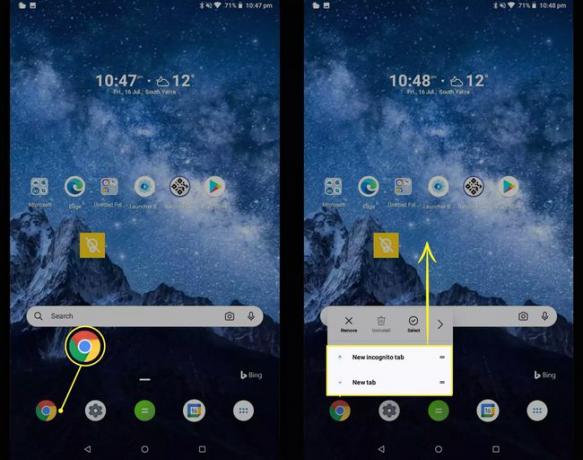
-
გადაიტანეთ მალსახმობის ხატულა სასურველ პოზიციაზე და გაათავისუფლეთ თითი. ხატულა ახლა იმუშავებს როგორც მალსახმობი, რომელიც გახსნის Android აპს და დაუყოვნებლივ ააქტიურებს ამ კონკრეტულ ფუნქციას.
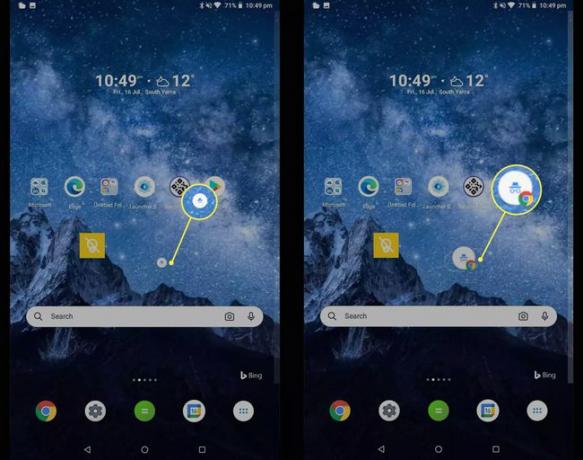
როგორ შევქმნა მალსახმობი ვებსაიტზე Android-ზე?
ისევე, როგორც თქვენ შეგიძლიათ შექმნათ მალსახმობები აპებისთვის და აპლიკაციების ფუნქციებისთვის Android ტაბლეტებსა და მობილურებზე, ასევე შეგიძლიათ დაამატოთ მალსახმობები ვებსაიტებზე თქვენი მოწყობილობის მთავარ ეკრანზე.
ამ მაგალითისთვის, ჩვენ გამოვიყენებთ Google Chrome აპს, რომელიც წინასწარ არის დაინსტალირებული უმეტეს Android მოწყობილობებზე. თქვენ ასევე შეგიძლიათ შექმნათ ვებსაიტების მალსახმობები სხვა Android ბრაუზერის აპებთან, რომლებიც იყენებენ მსგავს ნაბიჯებს, თუმცა ფრაზები შეიძლება ოდნავ განსხვავებული იყოს.
აი, როგორ დაამაგროთ ვებსაიტის მალსახმობი თქვენს Android-ის მთავარ ეკრანზე.
გახსენით Google Chrome ბრაუზერი და გადადით ვებსაიტზე, რომლის ჩამაგრება გსურთ მთავარ ეკრანზე.
შეეხეთ ელიფსის ხატულას ზედა მარჯვენა კუთხეში.
-
მენიუდან შეეხეთ დამატება მთავარ ეკრანზე.
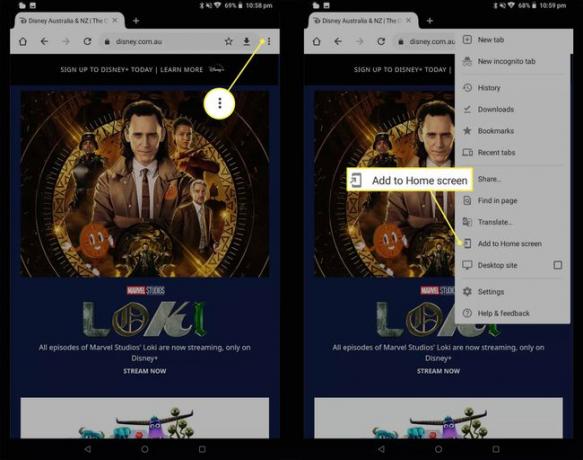
-
შეიყვანეთ ვებსაიტის მორგებული სახელი.
ეს სახელი იქნება სიტყვა ან სიტყვები, რომლებიც გამოჩნდება მალსახმობის ქვეშ თქვენს მთავარ ეკრანზე (უფრო მოკლეა უკეთესი).
-
შეეხეთ დამატება.
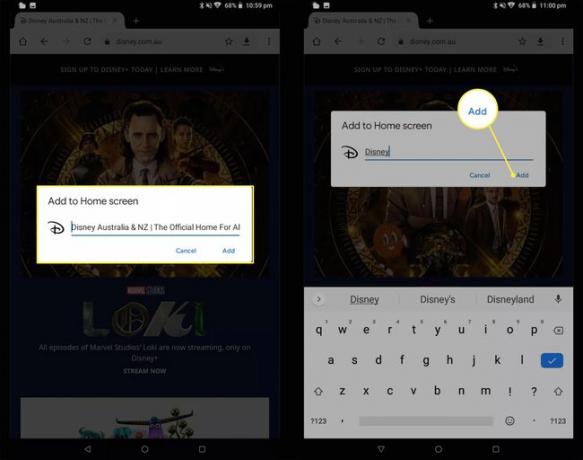
-
შეეხეთ ავტომატურად დამატება მალსახმობის დასამატებლად თქვენი საწყისი ეკრანის ზედა მარცხენა მხარეს. გარდა ამისა, შეგიძლიათ დიდხანს დააჭიროთ ხატულას და ხელით მოათავსოთ ვებსაიტის მალსახმობის ხატულა.
რომელი ვარიანტიც არ უნდა აირჩიოთ, შეგიძლიათ ხელით გადაიტანოთ მალსახმობი ხატულა იქ, სადაც გსურთ.
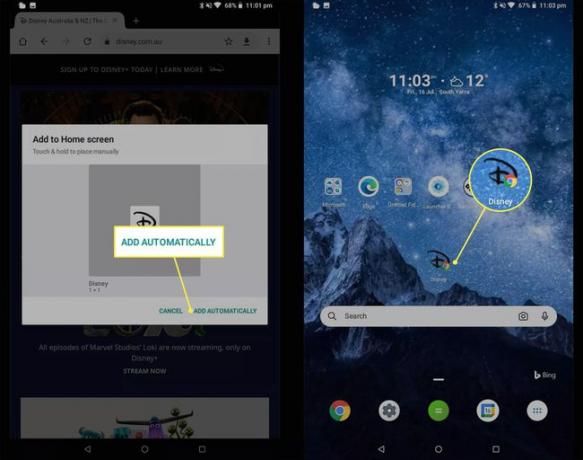
როგორ შევქმნა მალსახმობი ჩემს Android-ის მთავარ ეკრანზე?
არ არის საჭირო თქვენი საწყისი ეკრანის მალსახმობის შექმნა, რადგან ყველა Android მოწყობილობას აქვს ჩაშენებული გზები თქვენს მთავარ ეკრანზე დასაბრუნებლად, მიუხედავად იმისა, რომელ აპს იყენებთ ან რომელ ვიდეოს უყურებთ.

guvendemir/iStock Unreleased/GettyImages
თქვენს მთავარ ეკრანზე დასაბრუნებლად, შეეხეთ მთავარ ღილაკს. თქვენი Android სმარტფონის ან ტაბლეტის მოდელიდან გამომდინარე, ის შეიძლება გამოიყურებოდეს წრეს ან ჰორიზონტალურ ხაზს. ის ყოველთვის მდებარეობს ეკრანის ქვეშ.
ალტერნატიულად, ზოგიერთი Android სმარტფონი გაძლევთ საშუალებას დაბრუნდეთ მთავარ ეკრანზე ეკრანის ქვემოდან ზემოთ გადაფურცლით.
როგორ წავშალო მალსახმობები ანდროიდზე?
მალსახმობის წასაშლელად თქვენი Android-ის საწყისი ეკრანიდან, დიდხანს დააჭირეთ მის ხატულას და შეეხეთ ამოღება ამომხტარი მენიუდან.
ეს პროცესი უბრალოდ წაშლის მალსახმობის ხატულას. აპის წასაშლელად თქვენი Android სმარტფონიდან ან ტაბლეტიდან, შეეხეთ დეინსტალაცია იგივე მენიუდან.
ხშირად დასმული კითხვები
-
როგორ შევქმნა მალსახმობი გადმოწერილი ფაილისთვის Android-ზე?
My Files აპში გადადით ჩამოტვირთვების საქაღალდეში და აირჩიეთ ფაილი. შემდეგ, შეეხეთ სამი წერტილი ზედა მარჯვენა კუთხეში და აირჩიეთ მალსახმობის დამატება ჩამოსაშლელი მენიუდან.
-
როგორ შევქმნა საკონტაქტო მალსახმობი ჩემს Android-ის მთავარ ეკრანზე?
შეგიძლიათ დაამატოთ საკონტაქტო მალსახმობები როგორც Android ვიჯეტები. ვიჯეტის მენიუში აირჩიეთ კონტაქტები თქვენს მთავარ ეკრანზე კონტაქტის დასამატებლად.
-
რა არის ჩაშენებული მალსახმობები ჩემს Android-ის მთავარ ეკრანზე?
Android-ს გააჩნია მრავალი ჩაშენებული მალსახმობი ზარების განსახორციელებლად, ფოტოების გადაღებისთვის, ტექსტების გაგზავნისთვის და სხვა. ბევრი Android მოწყობილობა ასევე გაძლევთ საშუალებას აკონტროლეთ თქვენი ტელეფონი ჟესტების გამოყენებით.
-
როგორ ვიპოვო დამალული აპები ჩემს Android-ზე?
აპის უჯრაში, შეეხეთ სამი წერტილი ზედა მარჯვენა კუთხეში და აირჩიეთ აპების დამალვა რომ ნახეთ თქვენი ფარული Android აპლიკაციები. თუ არ ხედავთ აპების დამალვა ვარიანტი, თქვენ არ გაქვთ დამალული აპლიკაციები.
